华擎H77 PRO4-M主板如何设置U盘启动步骤 华擎H77 PRO4-M主板BIOS怎样设置U盘启动
更新时间:2023-07-06 09:14:08作者:jiang
华擎H77 PRO4-M主板如何设置U盘启动步骤,华擎H77 PRO4-M主板是一款功能强大的主板,它支持U盘启动,让我们能够方便地安装或修复操作系统,在使用华擎H77 PRO4-M主板进行U盘启动时,我们需要对BIOS进行正确的设置。下面将为大家介绍一下华擎H77 PRO4-M主板如何设置U盘启动的步骤以及BIOS的设置方法。
具体步骤如下:
1.开机按F2键,进入bios,右上角可以选择语言。
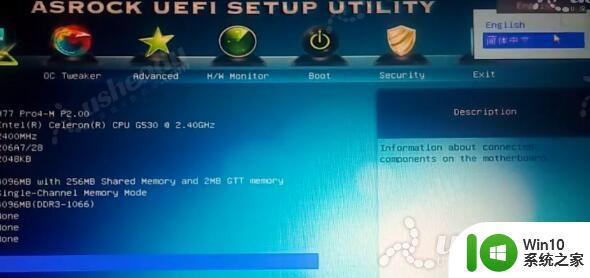
2.点击高级设置,点击存储设置。SATA 模式选择AHCI,安装XP系统选择IDE,根据安装的系统选择。

3.选择安全设置,Secure Boot选择关闭。

4.点击启动设置,启动选项#1选择USB:U盘名字,也可以选择UEFI:U盘的名字。

5.按F10保存退出。电脑会重启进入PE。
以上是关于如何在华擎H77 PRO4-M主板上设置U盘启动的全部内容,如果你遇到了相同的问题,可以参考本文中提供的步骤进行修复,希望这些信息对你有所帮助。
华擎H77 PRO4-M主板如何设置U盘启动步骤 华擎H77 PRO4-M主板BIOS怎样设置U盘启动相关教程
- 华擎B75 PRO3-M主板如何设置U盘启动 华擎B75 PRO3-M主板的BIOS设置U盘启动步骤
- 华擎H61M-DP3主板进入bios设置u盘启动的步骤图解 华擎H61M-DP3主板如何设置U盘启动
- 华擎H61M-VS3主板bios设置U盘启动图解 华擎H61M-VS3主板如何设置U盘启动步骤
- 华擎Z97极限3主板bios设置U盘启动图解 华擎Z97极限3主板如何设置U盘启动步骤详解
- 华擎主板设置U盘为第一启动项的方法 华擎主板BIOS设置U盘为启动项步骤
- 华擎H61主板U盘设置BIOS启动教程 华擎H61主板如何设置U盘启动BIOS
- 华擎H61M-HVS主板bios设置U盘启动图解 华擎H61M-HVS主板怎样设置U盘启动
- 华擎h81M-hds主板进bios设置U盘启动的方法 华擎h81M-hds主板如何设置u盘启动
- 华擎H81M-VG4主板使用bios设置u盘启动的方法 华擎H81M-VG4主板如何设置u盘启动
- 华擎H67M主板怎么在BIOS中设置U盘启动 华擎H67M主板如何在启动菜单中选择U盘启动
- 华擎H61M-HG4主板进入bios设置u盘启动的方法 华擎H61M-HG4主板如何设置u盘启动
- 华擎A55 icafe主板设置U盘启动的方法 华擎A55 icafe主板怎么设置从u盘启动
- U盘装机提示Error 15:File Not Found怎么解决 U盘装机Error 15怎么解决
- 无线网络手机能连上电脑连不上怎么办 无线网络手机连接电脑失败怎么解决
- 酷我音乐电脑版怎么取消边听歌变缓存 酷我音乐电脑版取消边听歌功能步骤
- 设置电脑ip提示出现了一个意外怎么解决 电脑IP设置出现意外怎么办
电脑教程推荐
- 1 w8系统运行程序提示msg:xxxx.exe–无法找到入口的解决方法 w8系统无法找到入口程序解决方法
- 2 雷电模拟器游戏中心打不开一直加载中怎么解决 雷电模拟器游戏中心无法打开怎么办
- 3 如何使用disk genius调整分区大小c盘 Disk Genius如何调整C盘分区大小
- 4 清除xp系统操作记录保护隐私安全的方法 如何清除Windows XP系统中的操作记录以保护隐私安全
- 5 u盘需要提供管理员权限才能复制到文件夹怎么办 u盘复制文件夹需要管理员权限
- 6 华硕P8H61-M PLUS主板bios设置u盘启动的步骤图解 华硕P8H61-M PLUS主板bios设置u盘启动方法步骤图解
- 7 无法打开这个应用请与你的系统管理员联系怎么办 应用打不开怎么处理
- 8 华擎主板设置bios的方法 华擎主板bios设置教程
- 9 笔记本无法正常启动您的电脑oxc0000001修复方法 笔记本电脑启动错误oxc0000001解决方法
- 10 U盘盘符不显示时打开U盘的技巧 U盘插入电脑后没反应怎么办
win10系统推荐
- 1 番茄家园ghost win10 32位官方最新版下载v2023.12
- 2 萝卜家园ghost win10 32位安装稳定版下载v2023.12
- 3 电脑公司ghost win10 64位专业免激活版v2023.12
- 4 番茄家园ghost win10 32位旗舰破解版v2023.12
- 5 索尼笔记本ghost win10 64位原版正式版v2023.12
- 6 系统之家ghost win10 64位u盘家庭版v2023.12
- 7 电脑公司ghost win10 64位官方破解版v2023.12
- 8 系统之家windows10 64位原版安装版v2023.12
- 9 深度技术ghost win10 64位极速稳定版v2023.12
- 10 雨林木风ghost win10 64位专业旗舰版v2023.12